Jak pobrać agenta Secureworks Taegis XDR
Podsumowanie: Dowiedz się, jak pobrać agenta XDR Secureworks Taegis.
Ten artykuł dotyczy
Ten artykuł nie dotyczy
Ten artykuł nie jest powiązany z żadnym konkretnym produktem.
Nie wszystkie wersje produktu zostały zidentyfikowane w tym artykule.
Instrukcje
Ten artykuł zawiera kroki, które należy wykonać, aby pobrać agenta SecureWorks Taegis XDR. Agent punktu końcowego SecureWorks Taegis XDR zbiera bogaty zestaw danych telemetrycznych z punktów końcowych, które są analizowane w celu identyfikacji zagrożeń i związanych z nimi zachowań w Twoim środowisku.
Dotyczy produktów:
- Secureworks Taegis XDR
- Secureworks Taegis ManagedXDR
- Secureworks Red Cloak Threat Detection and Response
- Secureworks Red Cloak zarządzane wykrywanie i reagowanie
Dotyczy systemów operacyjnych:
- Windows
- Linux
- macOS
Proces pobierania instalatora różni się w zależności od systemu operacyjnego. Wybierz odpowiedni system operacyjny, aby uzyskać więcej informacji.
- W przeglądarce internetowej przejdź na stronę https://ctpx.secureworks.com/login
.
- Zaloguj się do konsoli internetowej SecureWorks Taegis XDR.
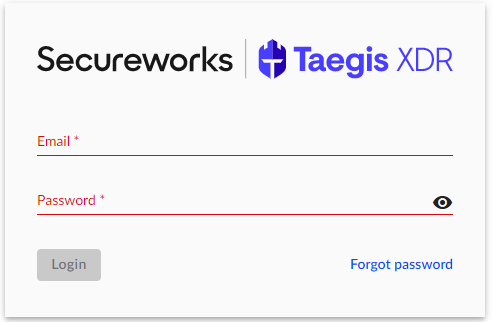
- W lewym okienku wybierz opcję Punkty końcowe , a następnie kliknij Taegis.
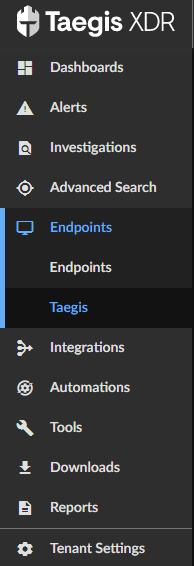
- Na ekranie Zarządzanie urządzeniami końcowymi kliknij kartę Agent Downloads .
 Uwaga: Jeśli nie widzisz karty Agent Downloads , upewnij się, że zalogowano się jako użytkownik z rolą administratora dzierżawy . Jeśli zalogowano się jako administrator dzierżawy , a ta opcja nadal jest niewidoczna, zapoznaj się z artykułem Uzyskiwanie pomocy technicznej dla Secureworks Taegis XDR.
Uwaga: Jeśli nie widzisz karty Agent Downloads , upewnij się, że zalogowano się jako użytkownik z rolą administratora dzierżawy . Jeśli zalogowano się jako administrator dzierżawy , a ta opcja nadal jest niewidoczna, zapoznaj się z artykułem Uzyskiwanie pomocy technicznej dla Secureworks Taegis XDR. - Ze strony Agent Downloads pobierz najnowszą wersję, klikając przycisk MSI .
 Uwaga:
Uwaga:- Jeśli potrzebujesz poprzedniej wersji agenta SecureWorks Taegis XDR, możesz ją znaleźć, klikając łącze Wyświetl starsze pakiety.
- Jeśli na liście nie ma pakietów dostępnych dla Twojej wersji systemu Windows, wyślij zgłoszenie do pomocy technicznej, aby utworzyć nowy lub dostosowany pakiet instalacyjny.

Uwaga:
- Jeśli potrzebujesz poprzedniej wersji agenta SecureWorks Taegis XDR, możesz ją znaleźć, klikając łącze Wyświetl starsze pakiety.
- Jeśli na liście nie ma pakietów dostępnych dla Twojej wersji systemu Linux, wyślij zgłoszenie do pomocy technicznej, aby utworzyć nowy lub dostosowany pakiet instalacyjny.
- W przeglądarce internetowej przejdź na stronę https://ctpx.secureworks.com/login
.
- Zaloguj się do konsoli internetowej SecureWorks Taegis XDR.
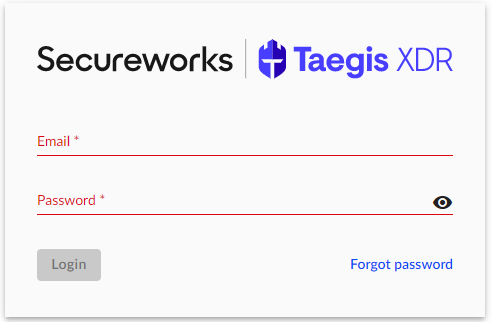
- W lewym okienku wybierz opcję Punkty końcowe , a następnie kliknij Taegis.

- Na ekranie Zarządzanie urządzeniami końcowymi kliknij kartę Agent Downloads .
 Uwaga: Jeśli nie widzisz karty Agent Downloads , upewnij się, że zalogowano się jako użytkownik z rolą administratora dzierżawy . Jeśli zalogowano się jako administrator dzierżawy , a ta opcja nadal jest niewidoczna, zapoznaj się z artykułem Uzyskiwanie pomocy technicznej dla Secureworks Taegis XDR.
Uwaga: Jeśli nie widzisz karty Agent Downloads , upewnij się, że zalogowano się jako użytkownik z rolą administratora dzierżawy . Jeśli zalogowano się jako administrator dzierżawy , a ta opcja nadal jest niewidoczna, zapoznaj się z artykułem Uzyskiwanie pomocy technicznej dla Secureworks Taegis XDR. - Ze strony Agent Downloads :
- Kliknij RPM lub plik DEB .
- Kliknij klucz GPG, aby pobrać klucz GPG używany podczas instalacji.
- W przeglądarce internetowej przejdź na stronę https://ctpx.secureworks.com/login
.
- Zaloguj się do konsoli internetowej SecureWorks Taegis XDR.
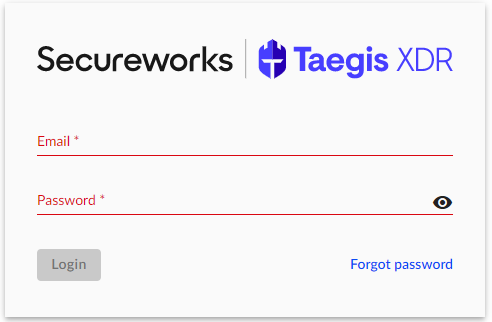
- W lewym okienku wybierz opcję Punkty końcowe , a następnie kliknij Taegis.
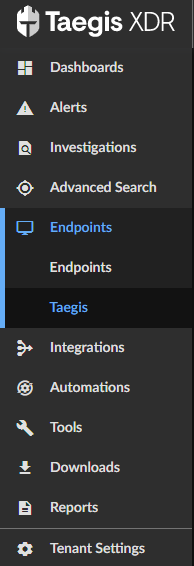
- Na ekranie Zarządzanie urządzeniami końcowymi kliknij kartę Agent Downloads .
 Uwaga: Jeśli nie widzisz karty Agent Downloads , upewnij się, że zalogowano się jako użytkownik z rolą administratora dzierżawy . Jeśli zalogowano się jako administrator dzierżawy , a ta opcja nadal jest niewidoczna, zapoznaj się z artykułem Uzyskiwanie pomocy technicznej dla Secureworks Taegis XDR.
Uwaga: Jeśli nie widzisz karty Agent Downloads , upewnij się, że zalogowano się jako użytkownik z rolą administratora dzierżawy . Jeśli zalogowano się jako administrator dzierżawy , a ta opcja nadal jest niewidoczna, zapoznaj się z artykułem Uzyskiwanie pomocy technicznej dla Secureworks Taegis XDR. - Ze strony Agent Downloads pobierz najnowszą wersję, klikając przycisk PKG .
 Uwaga:
Uwaga:- Jeśli potrzebujesz poprzedniej wersji agenta SecureWorks Taegis XDR, możesz ją znaleźć, klikając łącze Wyświetl starsze pakiety.
- Jeśli na liście nie ma pakietów dostępnych dla Twojej wersji systemu Linux, wyślij zgłoszenie do pomocy technicznej, aby utworzyć nowy lub dostosowany pakiet instalacyjny.
Aby skontaktować się z pomocą techniczną, przejdź do sekcji Numery telefonów międzynarodowej pomocy technicznej Dell Data Security.
Przejdź do TechDirect, aby wygenerować zgłoszenie online do pomocy technicznej.
Aby uzyskać dodatkowe informacje i zasoby, dołącz do Forum społeczności Dell Security.
Dodatkowe informacje
Filmy
Produkty, których dotyczy problem
SecureworksWłaściwości artykułu
Numer artykułu: 000188129
Typ artykułu: How To
Ostatnia modyfikacja: 30 sie 2024
Wersja: 12
Znajdź odpowiedzi na swoje pytania u innych użytkowników produktów Dell
Usługi pomocy technicznej
Sprawdź, czy Twoje urządzenie jest objęte usługą pomocy technicznej.